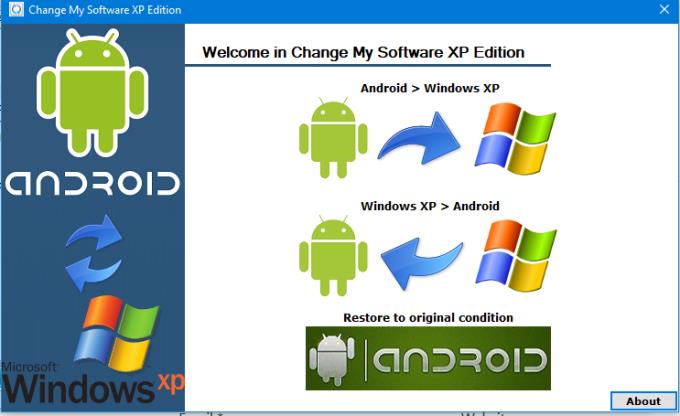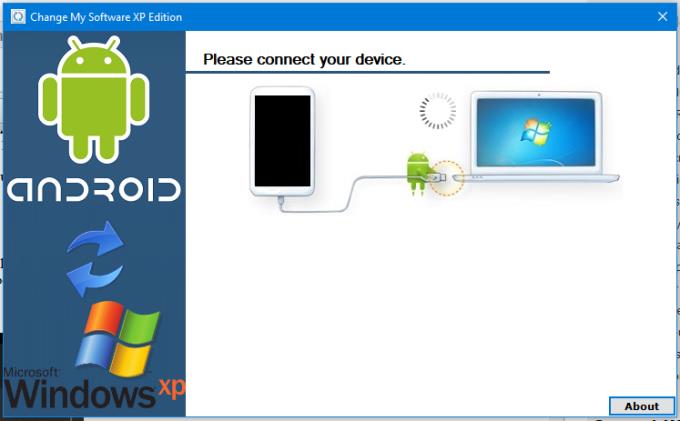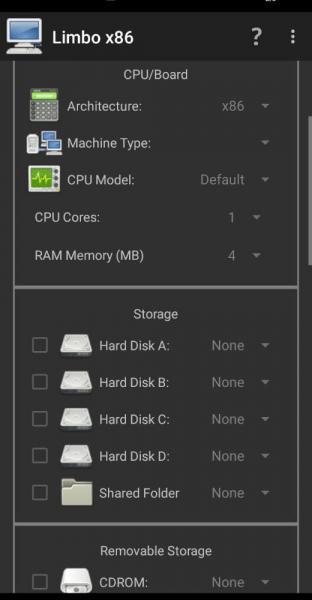Iako postoji nekoliko tableta sa sustavom Windows 10 koje danas možete kupiti na tržištu, postoji više tableta s Androidom. Mnogi od njih dolaze s različitim vrstama vanjskih tipkovnica koje omogućuju ljudima da rade na njima baš kao što bi radili na stolnom računalu ili prijenosnom računalu. Ali što ako želite instalirati Windows 10 na svoj Android x86 tablet?
Ako ste u redu s rizikom jamstva za tablet, vodeći program, poznat kao Change My Software, može vam pomoći u tome. Imajte na umu da Google ne podržava niti ovlasti softversku aplikaciju treće strane.
Osim toga, vašem tabletu možda nedostaje hardver potreban da predvodi operativne mehanizme sustava Windows, čak i nakon instalacije "Promijeni moj softver". Jednostavno rečeno, preuzimat ćete i zatim koristiti program na svoju odgovornost. Evo kako instalirati Windows na Android tablete pomoću "Promijeni moj softver".
S obzirom na to da ne kupujete kopiju sustava Windows za ovaj specifičan prijenos, ovaj bi eksperiment mogao biti u malo sivom području, stoga nastavite s oprezom.
Može li Windows 10 raditi na Android uređaju?
Potreban je važan hardver kako bi se osiguralo da Windows 10 nesmetano radi na različitim vrstama uređaja. Microsoft se pobrinuo da zahtjevi budu navedeni i priopćeni javnosti kako rad s OS-om ne bi bio zastrašujući zadatak.
To znači da će Windows 10 koji radi na Android uređajima biti podržan od strane tableta koji mogu učinkovito pokretati Windows XP. Govoreći o tabletima, postoji širok raspon. Morat ćete provjeriti na web-mjestu proizvođača i potvrditi može li vaš uređaj podržavati upravljačke programe potrebne za pokretanje sustava Windows 10. Ali uz odgovarajuće smjernice, uvijek možete odabrati ono što vam odgovara.
Koraci za instaliranje Windows 10 na Android
Evo važnih koraka koje trebate za instalaciju sustava Windows 10 na svoj Android tablet.
Preuzmite i zatim instalirajte "Promijeni moj softver"
Prvo morate instalirati aplikaciju 'Promijeni moj softver' na svoje računalo. Postoji mnogo verzija ove aplikacije, svaka za određeni operativni sustav (Windows 7, 8, 10). Program uvijek možete preuzeti u jednoj ZIP datoteci.
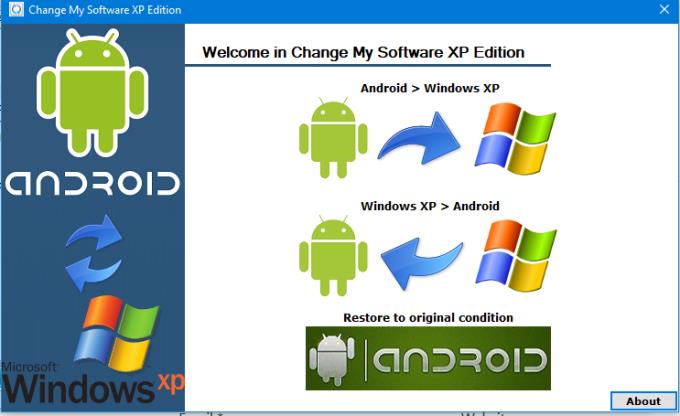
Korak 1
- Provjerite imate li jaku Wi-Fi vezu ili stabilan internet jer ćete morati biti povezani s internetom.
- Omogućite USB otklanjanje pogrešaka kako biste jednostavno uspostavili dobru vezu između tableta i računala.
- Povežite Android x86 tablet na Windows računalo pomoću USB kabela.
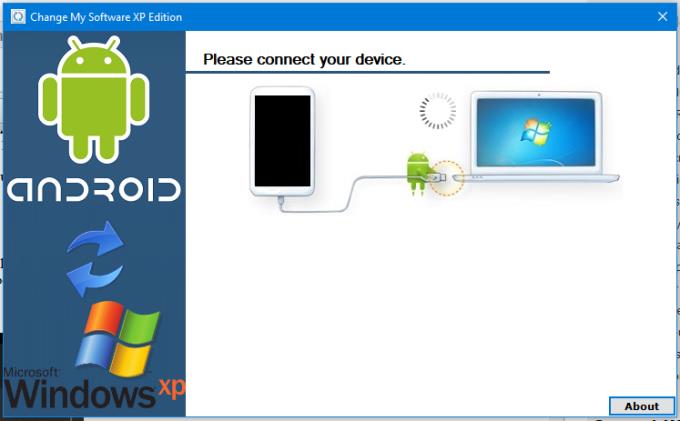
- Izvadite ZIP datoteku koja sadrži "Promijeni moj softver".
- Otvorite alat "Promijeni moj softver" koji želite koristiti
- Odaberite Windows 10, a zatim dvaput kliknite na izvršnu datoteku da biste je otvorili.
- Odaberite željeni jezik i Android opciju.
- Aplikacija bi trebala početi preuzimati potrebne upravljačke programe izravno s vašeg računala na vaš Android tablet.
- Kada je to učinjeno, kliknite na označeni gumb 'Instaliraj' da biste započeli proces — neka vaš tablet bude povezan s računalom sa sustavom Windows cijelo vrijeme.
- Ako želite imati dvostruko pokretanje između Windowsa i Androida na tabletu, nemojte provjeravati ikonu "Ukloni Android" u softverskoj aplikaciji. Time ćete ukloniti operativni sustav Android x86.
- Nakon što je instalacija gotova, imat ćete dvije mogućnosti dizanja; ili odlučite pokrenuti Android ili Windows, što vam najviše odgovara.
Nakon instaliranja sustava Windows na tablet s Androidom x86, trebao bi vam dati mogućnost ili izravnog pokretanja sustava Android ili Windows 10. Ako odaberete Windows, pokrenut će se uobičajeni proces postavljanja.
Korak 2
- Preuzmite i instalirajte Limbo PC emulator s PlayStorea, a zatim preuzmite Upravitelj datoteka
- Provjerite jeste li preuzeli svoj Windows 10 izravno s interneta.
- Otvorite upravitelj datoteka. Idite na preuzimanja. Ovdje možete vidjeti preuzete prozore.
- Odaberite Windows 10 datoteku, a zatim je kopirajte u svoju "Trenutnu mapu". Vratite se korak natrag do SD kartica gdje ćete pronaći "Limbo datoteku". Zalijepite Windows 10 u Limbo polje i zatvorite upravitelj datoteka.
- Sada otvorite limbo aplikaciju i dodirnite 'Učitaj stroj' za stvaranje drugog stroja. Odaberite "Hard Disk A", a zatim dodirnite otvori.
- Odaberite Windows 10, a zatim dodirnite u redu.
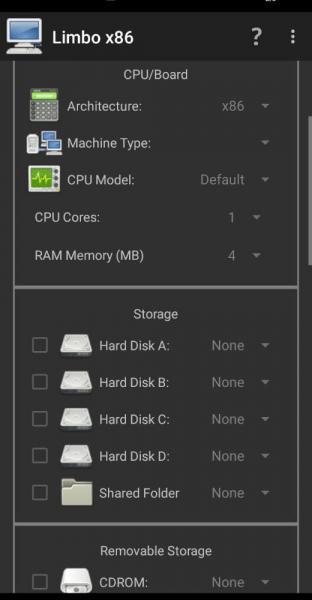
- Ostavite sve postavljeno kao zadano. Ako želite promijeniti postavke uređaja, učinite to, ali prvo postavite temu.
- Kada završite s postavljanjem uređaja, odaberite Windows. Nakon toga, pomaknite se prema gore i dodirnite gumb za reprodukciju. Pričekajte dok se Windows ne učitava, a zatim ga pokrenite.
Windows bi trebao biti pokrenut na vašem Android x86 tabletu. Dodirnite gumb za reprodukciju, a zatim nastavite i pokrenite Windows na svom uređaju.
Sada možete uspješno instalirati Windows 10 na svoj Android x 86 tablet!